|
研究テーマ->音楽ソフト->プログラミング環境->PureData
|
|
|
PureDataに関する情報を提供します。
|
|
|
|
|
必要なファイルをダウンロードする
|
| ミラーパケットさんのホームページからファイルをダウンロードします。DOWNLOADABLE
SOFTWAREのページで、Pd version XXX for Microsoft Windowsのようなものを見つけてダウンロードしてください。
ZIP形式のファイルになっていますので、「c:\PureData」のように何かフォルダを作成して、その中に保存してください。解凍すると、「pd」という名前のフォルダができます。
|
|
|
|
|
|
PureDataを起動する
|
「pd」フォルダの中に「bin」フォルダがあります。その中に「pd.exe」というのが入っていますので、ダブルクリックして起動します。黒い大きなウィンドウと小さい灰色のウィンドウが表示されればOKです。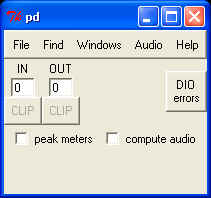
|
pd/bin/pd.exeをダブルクリックしたときに、下記のようなエラーメッセージが表示される場合があります。
not using MIDI input (use 'pd -midiindev 1' to
override) C:/PureData/pd-0.36-0.msw/pd
この場合は、ウィルスソフトなどの常駐ソフトを無効にしてから、もう1度、操作を行ってください。
|
|
|
|
|
|
ちゃんと音がでるかどうか確認する
|
|
メニューの「Help」の中に「Test
audio and MIDI」というのがあるので、クリックします。ウィンドウが表示されるので「TEST
TONE」の「-20」をクリックします。「ポー」という音がでればOKです。「MIDI
OUT」と書かれた下にチェックボックスがあるので、チェックしてください。音がでればOKです。
|
|
|
|
|
|
プログラムを読み込んで音を出してみる
|
|
本当に、うまく動いているかどうかを試すために、サンプルプログラムを動かしてみましょう。
メニューの「File」で「Open」を選択します。「pd」フォルダの中の「doc」フォルダの中の「3.audio
examples」というフォルダがあります。その中の「02.amplitude.pd」というのを開いてみてください。

「set amplitude here in dB」と書いてあるところのテキストボックスが
「0」になっているので、マウスでドラックして「80」にしてください。
画面の右上の「pd dosp 1」と書いてあるところをクリックします。
音がでればOKです。
「set amplitude here in dB」の数値をマウスでグリグリ変えると音の大きさが変わります。
|
|
|
|
|
